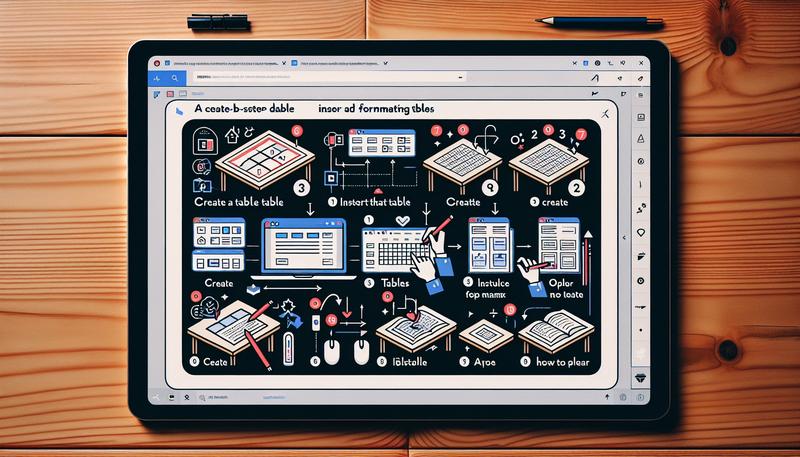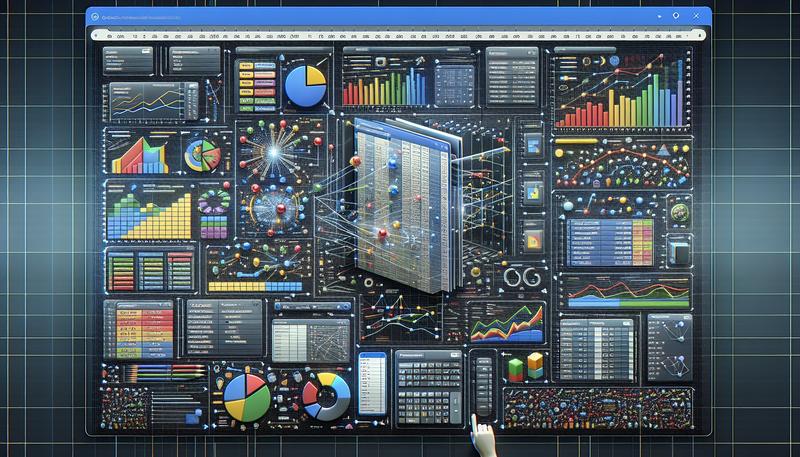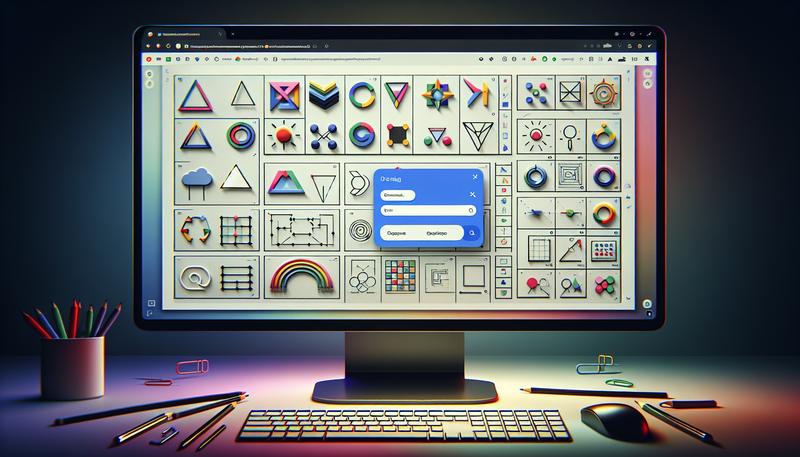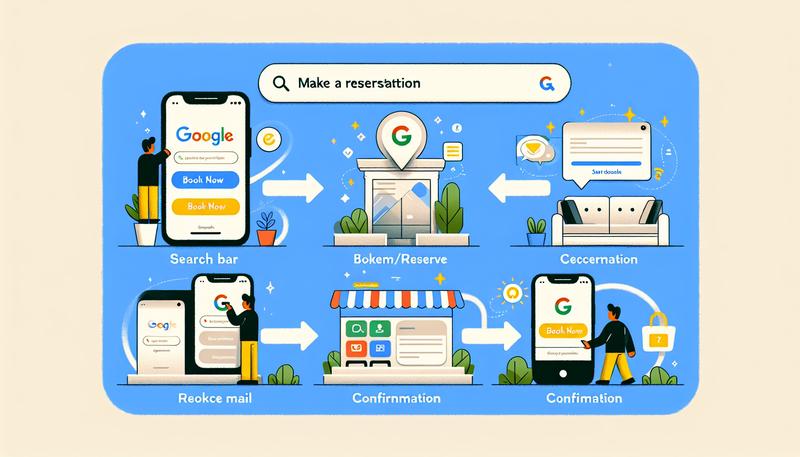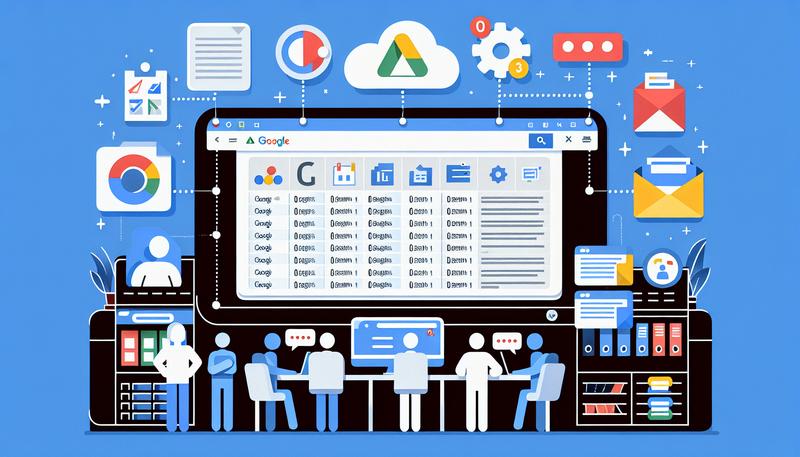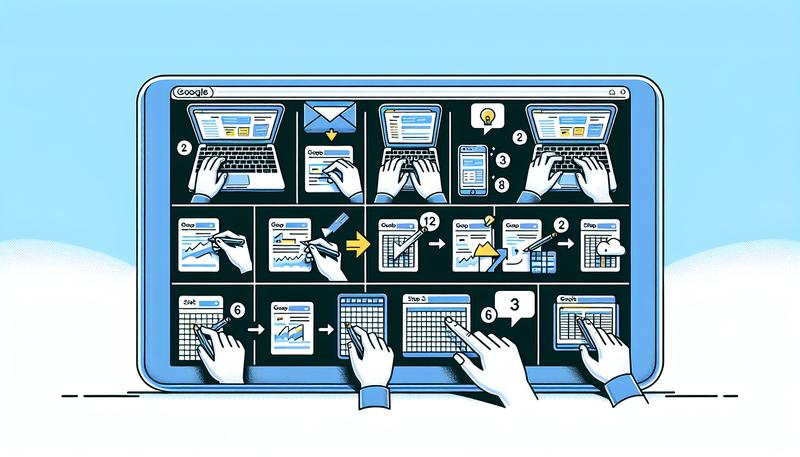在數位化的今天,Google 文件已成為許多用戶進行文書處理的重要工具,其中表格功能更是能夠有效整理和呈現資料的利器。無論是簡單的數據記錄,還是複雜的報告排版,適當地使用表格都能提升文檔的可讀性與專業性。透過簡單的步驟與實用的技巧,即使是初學者也能輕鬆駕馭,呈現出令人驚艷的文件內容。
Google 文件怎麼做表格?
在 Google 文件中製作表格相當簡單,只需幾個步驟即可完成。以下是基本的操作方法和一些進階技巧:
- 插入表格:開啟 Google 文件後,點擊上方工具列的「插入」選項,然後選擇「表格」。接著,設定所需的列數與欄數,例如 3×3 表格,系統會自動插入至文件中。
- 編輯表格樣式:可以調整表格的列高和欄寬。右鍵點擊表格中的任一格,選擇「表格內容」,即可設定列高、欄寬和邊框顏色等。另外,您也可以合併儲存格來創建更複雜的表格,如雙欄或三欄排列。這可以透過隱藏不需要的格線來達成,例如將線條設為「0 點」,或利用排版工具的「格式」功能,將文件設為多欄格式。
- 進階應用:如果需要複雜的設計,例如雙欄並排、隱藏特定格線或設置特殊格式,您可以嘗試合併儲存格或使用「欄」功能進行多欄排版。此外,安裝像是 Table Formatter 這類的外掛程式,還能進一步美化表格,使其樣式不再那麼樸素。
通過這些方法,您可以輕鬆地在 Google 文件中設計各種表格格式,適應不同的文件需求。
Google 文件怎麼調整表格大小?
在 Google 文件中調整表格大小相當容易,有幾種方法可以進行列高和欄寬的調整,讓表格更符合需求:
- 拖曳調整:將滑鼠移到表格的邊界,當遊標變成雙向箭頭時,按住並拖曳以調整欄的寬度或列的高度。這是最直觀的調整方式,適合快速改變表格大小。
- 自動調整大小:可以根據儲存格中的內容自動調整欄寬或列高。只需雙擊列與列之間的邊界,表格會自動適應最長的資料內容。
- 精確設定:若需要設定特定的列高或欄寬,可以右鍵點擊表格,選擇「表格內容」,然後在「尺寸」部分中輸入所需的數值。例如,設定欄寬為特定的英寸或釐米值,這樣可以達到精確的調整效果。
- 調整單元格填充:在「表格內容」中,還可以調整單元格填充的空間,即單元格內資料與邊界之間的距離。這可增加表格的可讀性。
這些方法能幫助你靈活調整表格大小,以便更好地展示文件中的資料。
Google 文件如何合併表格?
在 Google 文件中進行表格的合併並不像在試算表中那樣可以直接合併多個表格,而是需要一些替代方式來達成類似效果。以下是幾種可行的操作方式:
- 合併儲存格:如果是合併同一表格內的儲存格,首先選取要合併的多個儲存格,然後右鍵點擊選擇「合併儲存格」。這樣可以將多個儲存格合併成一個,適用於創建大標題或是合併內容的需求。
- 拆分和調整表格:若需合併兩個以上的表格,最直接的做法是刪除中間的空白行或空白列,然後手動調整列高和欄寬,使它們看起來像是一個整體表格。
- 隱藏格線:在設計更複雜的表格時,可以利用隱藏部分格線的技巧來使多個表格顯得合併為一。透過設定格線為「0點」,可讓表格的某些邊界看起來不顯示,達到視覺上合併的效果。
這些方法能幫助您在 Google 文件中達成類似合併表格的效果,提升文件的排版靈活性。
Google文件怎麼改表格顏色?
在 Google 文件中,您可以輕鬆地調整表格的顏色來美化文件。以下是更改表格顏色的步驟:
- 選取表格或儲存格:首先點擊表格內的任一儲存格。如果您只想更改部分儲存格的顏色,可以按住滑鼠左鍵拖曳來選取多個儲存格。
- 開啟表格屬性:右鍵點擊選取的儲存格,選擇「表格屬性」選項。這會打開表格屬性設定的視窗,讓您可以對背景顏色、邊框等進行修改。
- 設定背景顏色:在「表格屬性」視窗中,您可以找到背景顏色選項,點擊後會出現一個顏色選擇器,允許您從預設顏色中選擇或自訂顏色(例如使用 RGB 或 HEX 色碼)。選擇完顏色後,點擊「確定」即可套用。
- 更改邊框顏色和樣式:在工具列中,您還可以調整邊框的顏色和粗細。選取表格後,點擊工具列的「邊框顏色」圖示,選擇所需顏色和線條樣式來改變表格邊界的外觀。
這些步驟可以幫助您迅速且靈活地調整 Google 文件中的表格色彩,使其更符合文件的視覺需求。
總結
在 Google 文件中製作表格非常簡單,首先使用「插入」選項來設定列數與欄數並插入表格。接著,可以透過調整列高和欄寬來編輯樣式,並合併儲存格以創建更複雜的格式。若要調整表格大小,可拖曳邊界、自動調整或精確設定數值。在合併表格方面,需選取儲存格右鍵選擇「合併儲存格」,或刪除中間空行列以達到視覺合併的效果。最後,改變表格顏色則可選取儲存格後進入「表格屬性」設定背景顏色和邊框顏色。這些方法可幫助您靈活設計與調整表格,使其更符合需求。